Win10登陆界面出现两个微软账户怎么办?Win10登陆界面出现两个微软账户的解决方法
摘要:Win10登陆界面出现两个微软账户的解决方法:1、单击开始菜单,打开设置;2、点击“帐户”进入;3、重新选择下本地账...
Win10登陆界面出现两个微软账户的解决方法:
1、单击开始菜单,打开设置;
2、点击“帐户”进入;
3、重新选择下本地账户,然后再登录微软账户。
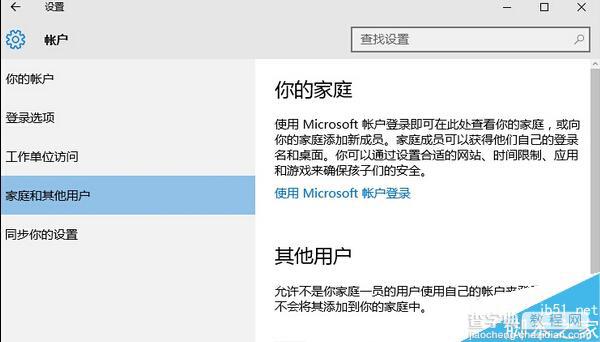
以上就是对Win10登陆界面出现两个微软账户的解决方法的介绍,有同样问题的俄朋友可以动手尝试下。
【Win10登陆界面出现两个微软账户怎么办?Win10登陆界面出现两个微软账户的解决方法】相关文章:
★ Win10输入法卸载不干净怎么办?Win10输入法卸载不干净的解决方法
★ Win7网络图标不见了怎么办?Win7系统找回网络图标的方法
★ win10系统打不开wlan怎么办?win10无法启动wlan解决方法
★ win10系统总是自动弹出事件查看器怎么办 win10电脑自动弹出事件查看器的解决方法
★ Win10桌面壁纸怎么设置?Win10更换桌面壁纸的方法
★ Win10任务栏不见了怎么找回来?Win10任务栏找回来的方法
★ win10下360随身wifi无法创建怎么办 win10系统下360随身wifi无法创建的两种解决方法
★ Win7右下角时间不见了怎么办?Win7右下角时间不显示的解决方法
★ Win8系统下玩不了2kol游戏如何解决?Win8系统下玩不了2kol游戏的解决方法
★ Win10提示注册表编辑器已停止工作怎么办?Win10提示注册表编辑器已停止工作的解决方法
